用ppt制作课件的方法 2
- 格式:ppt
- 大小:2.69 MB
- 文档页数:14
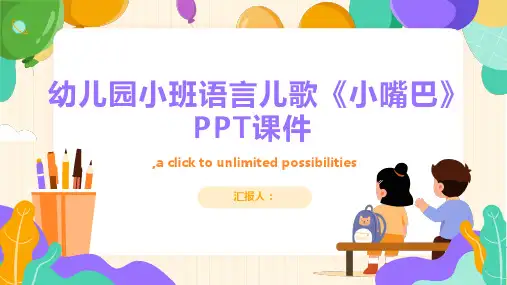

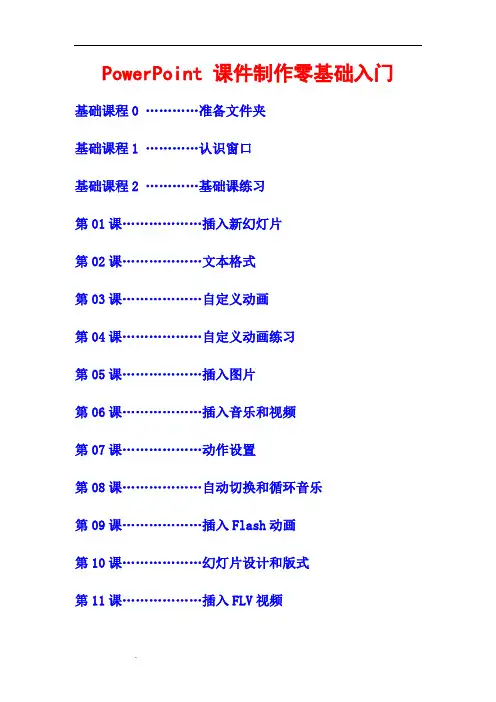
PowerPoint 课件制作零基础入门基础课程0 …………准备文件夹基础课程1 …………认识窗口基础课程2 …………基础课练习第01课………………插入新幻灯片第02课………………文本格式第03课………………自定义动画第04课………………自定义动画练习第05课………………插入图片第06课………………插入音乐和视频第07课………………动作设置第08课………………自动切换和循环音乐第09课………………插入Flash动画第10课………………幻灯片设计和版式第11课………………插入FLV视频PowerPoint基础入门教程制作ppt的三原则,一是幻灯片文字要精简;二是幻灯片颜色少且搭配适当;三是禁止滥用动画、声音。
做课件,需要注意:1、从内容上来说,课件中,要做的内容主要是可以说明问题的图片,可以节省时间的板书,可以协助讲解的说明,等等。
其实,课件主要是用来协助教师走整堂课的流程,对课堂重点进行重点突破的。
千万不要用课件全面代替教师的讲解。
课件毕竟为辅,学生才是主体,教师更是主导。
2、从形式上来说,课件不能过于花哨,以免有哗众取宠之嫌,要朴实,交互不能很多、很复杂,有可能会造成自己当堂操作的手忙脚乱。
色彩搭配要协调,不能过于鲜艳,对比度不要太大,色彩的搭配,体现的是教师的审美能力和美学修养。
各种动态效果,要用在实处,不能喧宾夺主,华而不实。
3、从技术上来说,课件不是为了展示技术而做。
技术上的能力,可以在课件的点滴中有所体现,人家可以从细节中看到课件作者的技术能力。
但不能为显示而显示,课件需要平实、厚重。
总之,课件的制作,体现的是作者的技术能力,对课的理解,对教材的剖析能力。
新建文件夹返回PowerPoint是一个演示文稿幻灯片制作软件,属于微软的Office系列,国产的是WPS中的金山演示演示文稿由幻灯片,文本、图片、动画、效果等各个方面,我们先来做好准备工作;1、打开我的文档1)在桌面上双击“我的文档”图标,进入文件夹;2)在空白处单击鼠标右键,在出来的菜单中选择“新建”命令;3)在出来的下一级菜单中,选择上边的“文件夹”命令;4)这时在工作区出来一个新的文件夹,名称那儿是蓝色的,按退格键删除里头的“新建文件夹”,然后输入自己姓名的拼音,输好后再用鼠标点一下图标,这样一个自己名字的文件夹就建好了;这儿也可以输汉字,点击输入法图标,选择一个汉字输入法,输入自己的名字就可以;5)在图标上双击,进入文件夹看一下,由于是新建的文件夹,里头还是空的,后面我们会逐渐保存上自己的文件;本节学习了新建文件夹的一般方法,如果你成功地完成了练习,请继续学习;PowerPoint基础入门教程界面窗口返回启动PowerPoint,点开始-所有程序-Microsoft Office-Microsoft Office PowerPoint 2003,就可以打开一个窗口;窗口分成三栏,中间宽大的是工作区,左边是幻灯片的序号,右边是任务属性窗格,幻灯片主要在中间的工作区中进行;1、空白幻灯片1)在工作区中间有两个虚线框,里面写着“单击此处...”,这个就是文本框,文本框是用来输入文字的;2)把鼠标移到第一个文本框的虚线上,这是鼠标指针变成一个花的形状,点一下左键选中文本框;。
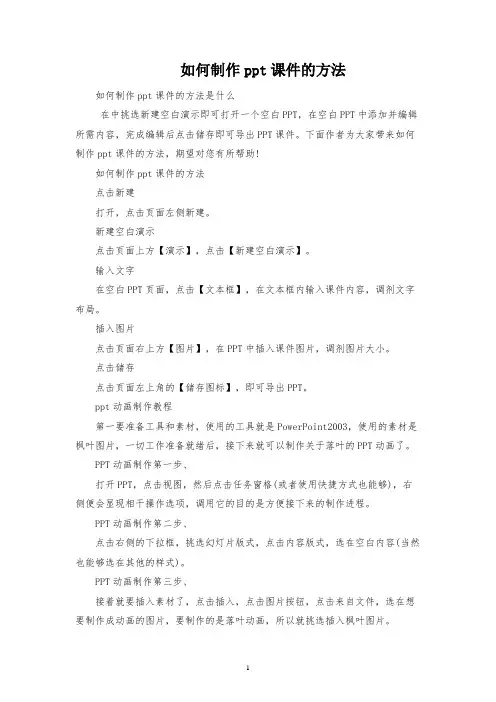
如何制作ppt课件的方法如何制作ppt课件的方法是什么在中挑选新建空白演示即可打开一个空白PPT,在空白PPT中添加并编辑所需内容,完成编辑后点击储存即可导出PPT课件。
下面作者为大家带来如何制作ppt课件的方法,期望对您有所帮助!如何制作ppt课件的方法点击新建打开,点击页面左侧新建。
新建空白演示点击页面上方【演示】,点击【新建空白演示】。
输入文字在空白PPT页面,点击【文本框】,在文本框内输入课件内容,调剂文字布局。
插入图片点击页面右上方【图片】,在PPT中插入课件图片,调剂图片大小。
点击储存点击页面左上角的【储存图标】,即可导出PPT。
ppt动画制作教程第一要准备工具和素材,使用的工具就是PowerPoint2003,使用的素材是枫叶图片,一切工作准备就绪后,接下来就可以制作关于落叶的PPT动画了。
PPT动画制作第一步、打开PPT,点击视图,然后点击任务窗格(或者使用快捷方式也能够),右侧便会显现相干操作选项,调用它的目的是方便接下来的制作进程。
PPT动画制作第二步、点击右侧的下拉框,挑选幻灯片版式,点击内容版式,选在空白内容(当然也能够选在其他的样式)。
PPT动画制作第三步、接着就要插入素材了,点击插入,点击图片按钮,点击来自文件,选在想要制作成动画的图片,要制作的是落叶动画,所以就挑选插入枫叶图片。
PPT动画制作第四步、然后选中插入的图片,右击,挑选自定义动画,当然也能够直接在右边的面板中挑选自定义动画选项,然后在点击图片,同样可以实现对图片的操作。
PPT动画制作第五步、接着便是关键的操作步骤了,选中图片后点击添加成效,然后点击动作路径,挑选绘制自定义路径,挑选自由曲线,这样就完成了一个简单的动画的制作,以同样的方式对另外一张图片进行处理。
PPT动画制作第六步、为了使动画看起来比较有层次感,点击第二个路径,选在从上一项之后开始,这样两片枫叶就会先后掉落下来(如果想让枫叶同时飘落的话可以挑选从上一项开始,这样就同时飘落了),枫叶飘落是一个很缓慢的进程,把速度降到最低。

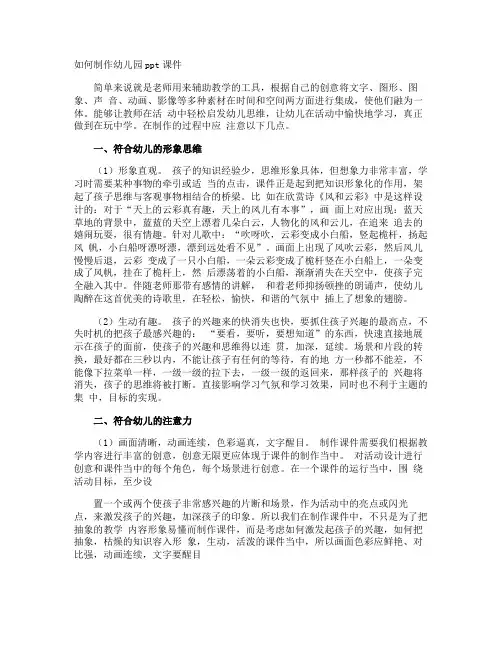
如何制作幼儿园ppt课件简单来说就是老师用来辅助教学的工具,根据自己的创意将文字、图形、图象、声音、动画、影像等多种素材在时间和空间两方面进行集成,使他们融为一体。
能够让教师在活动中轻松启发幼儿思维,让幼儿在活动中愉快地学习,真正做到在玩中学。
在制作的过程中应注意以下几点。
一、符合幼儿的形象思维(1)形象直观。
孩子的知识经验少,思维形象具体,但想象力非常丰富,学习时需要某种事物的牵引或适当的点击,课件正是起到把知识形象化的作用,架起了孩子思维与客观事物相结合的桥梁。
比如在欣赏诗《风和云彩》中是这样设计的:对于“天上的云彩真有趣,天上的风儿有本事”,画面上对应出现:蓝天草地的背景中,蓝蓝的天空上漂着几朵白云,人物化的风和云儿,在追来追去的嬉闹玩耍,很有情趣。
针对儿歌中:“吹呀吹,云彩变成小白船,竖起桅杆,扬起风帆,小白船呀漂呀漂,漂到远处看不见”。
画面上出现了风吹云彩,然后风儿慢慢后退,云彩变成了一只小白船,一朵云彩变成了桅杆竖在小白船上,一朵变成了风帆,挂在了桅杆上,然后漂荡着的小白船,渐渐消失在天空中,使孩子完全融入其中。
伴随老师那带有感情的讲解,和着老师抑扬顿挫的朗诵声,使幼儿陶醉在这首优美的诗歌里,在轻松,愉快,和谐的气氛中插上了想象的翅膀。
(2)生动有趣。
孩子的兴趣来的快消失也快,要抓住孩子兴趣的最高点,不失时机的把孩子最感兴趣的:“要看,要听,要想知道”的东西,快速直接地展示在孩子的面前,使孩子的兴趣和思维得以连贯,加深,延续。
场景和片段的转换,最好都在三秒以内,不能让孩子有任何的等待,有的地方一秒都不能差,不能像下拉菜单一样,一级一级的拉下去,一级一级的返回来,那样孩子的兴趣将消失,孩子的思维将被打断。
直接影响学习气氛和学习效果,同时也不利于主题的集中,目标的实现。
二、符合幼儿的注意力(1)画面清晰,动画连续,色彩逼真,文字醒目。
制作课件需要我们根据教学内容进行丰富的创意,创意无限更应体现于课件的制作当中。

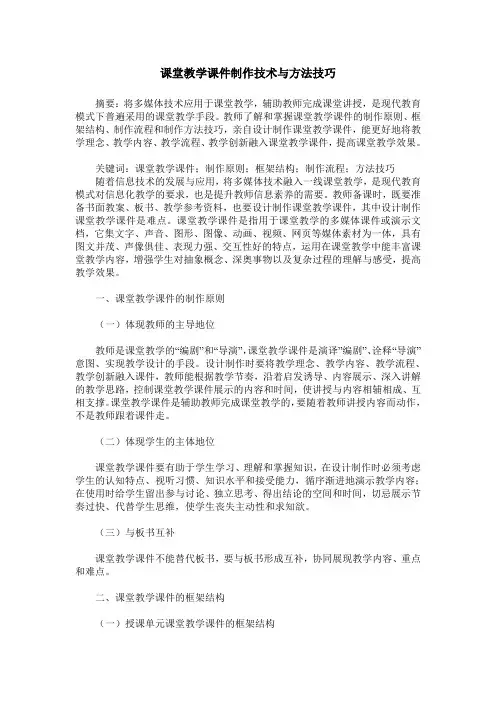
课堂教学课件制作技术与方法技巧摘要:将多媒体技术应用于课堂教学,辅助教师完成课堂讲授,是现代教育模式下普遍采用的课堂教学手段。
教师了解和掌握课堂教学课件的制作原则、框架结构、制作流程和制作方法技巧,亲自设计制作课堂教学课件,能更好地将教学理念、教学内容、教学流程、教学创新融入课堂教学课件,提高课堂教学效果。
关键词:课堂教学课件;制作原则;框架结构;制作流程;方法技巧随着信息技术的发展与应用,将多媒体技术融入一线课堂教学,是现代教育模式对信息化教学的要求,也是提升教师信息素养的需要。
教师备课时,既要准备书面教案、板书、教学参考资料,也要设计制作课堂教学课件,其中设计制作课堂教学课件是难点。
课堂教学课件是指用于课堂教学的多媒体课件或演示文档,它集文字、声音、图形、图像、动画、视频、网页等媒体素材为一体,具有图文并茂、声像俱佳、表现力强、交互性好的特点,运用在课堂教学中能丰富课堂教学内容,增强学生对抽象概念、深奥事物以及复杂过程的理解与感受,提高教学效果。
一、课堂教学课件的制作原则(一)体现教师的主导地位教师是课堂教学的“编剧”和“导演”,课堂教学课件是演译”编剧”、诠释“导演”意图、实现教学设计的手段。
设计制作时要将教学理念、教学内容、教学流程、教学创新融入课件,教师能根据教学节奏,沿着启发诱导、内容展示、深入讲解的教学思路,控制课堂教学课件展示的内容和时间,使讲授与内容相辅相成、互相支撑。
课堂教学课件是辅助教师完成课堂教学的,要随着教师讲授内容而动作,不是教师跟着课件走。
(二)体现学生的主体地位课堂教学课件要有助于学生学习、理解和掌握知识,在设计制作时必须考虑学生的认知特点、视听习惯、知识水平和接受能力,循序渐进地演示教学内容;在使用时给学生留出参与讨论、独立思考、得出结论的空间和时间,切忌展示节奏过快、代替学生思维,使学生丧失主动性和求知欲。
(三)与板书互补课堂教学课件不能替代板书,要与板书形成互补,协同展现教学内容、重点和难点。
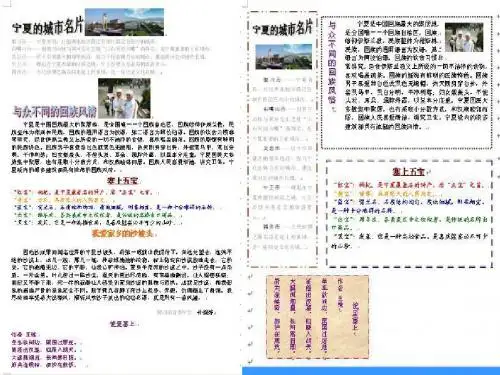
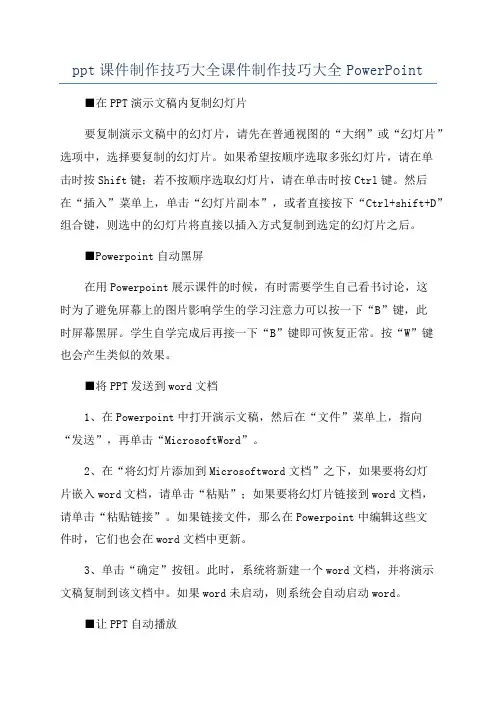
ppt课件制作技巧大全课件制作技巧大全PowerPoint■在PPT演示文稿内复制幻灯片要复制演示文稿中的幻灯片,请先在普通视图的“大纲”或“幻灯片”选项中,选择要复制的幻灯片。
如果希望按顺序选取多张幻灯片,请在单击时按Shift键;若不按顺序选取幻灯片,请在单击时按Ctrl键。
然后在“插入”菜单上,单击“幻灯片副本”,或者直接按下“Ctrl+shift+D”组合键,则选中的幻灯片将直接以插入方式复制到选定的幻灯片之后。
■Powerpoint自动黑屏在用Powerpoint展示课件的时候,有时需要学生自己看书讨论,这时为了避免屏幕上的图片影响学生的学习注意力可以按一下“B”键,此时屏幕黑屏。
学生自学完成后再接一下“B”键即可恢复正常。
按“W”键也会产生类似的效果。
■将PPT发送到word文档1、在Powerpoint中打开演示文稿,然后在“文件”菜单上,指向“发送”,再单击“MicrosoftWord”。
2、在“将幻灯片添加到Microsoftword文档”之下,如果要将幻灯片嵌入word文档,请单击“粘贴”;如果要将幻灯片链接到word文档,请单击“粘贴链接”。
如果链接文件,那么在Powerpoint中编辑这些文件时,它们也会在word文档中更新。
3、单击“确定”按钮。
此时,系统将新建一个word文档,并将演示文稿复制到该文档中。
如果word未启动,则系统会自动启动word。
■让PPT自动播放要让powerpoint的幻灯片自动播放,只需要在播放时右键点击这个文稿,然后在弹出的菜单中执行“显示”命令即可,或者在打开文稿前将该文件的扩展名从PPT改为PPS后再双击它即可。
这样一来就避免了每次都要先打开这个文件才能进行播放所带来的不便和繁琐。
■增加PPT的“后悔药”在使用powerpoint编辑演示文稿时,如果操作错误,那么只要单击工具栏中的“撤消”按钮,即可恢复到操作前的状态。
然而,默认情况下Powerpoint最多只能够恢复最近的20次操作。

怎么制作小学ppt课件怎么制作小学ppt课件怎么制作小学ppt课件呢?下面是小编收集整理的制作小学ppt课件的方法,希望对您有所帮助!一、课件的首页要整洁。
首页是一个课件等待正式上课前使用的一个页面,一般来说是一个欢迎页面,这里不需要太多的内容,但可以稍华丽一点,一幅优美的风景画或一幅符合主题的画面加上一段简洁的欢迎词、和一个按钮就差不多了。
为了让等待的过程不至于太枯燥,可以设置让欢迎词动起来。
另外由于这是一个等待的时间,最好能插上一段轻音乐或符合主题的其它音乐。
但要设置完整,让音乐能一直播放,并且在开始上课时能自动停止。
二、课件的目录要简洁。
课件的目录就像是一个导向牌,指向观众想去的地方,所以完整的目录至少应该具备:标题、导航条和退出按钮。
三、对文字的处理应合理。
一般在课件中少不了文字这块内容,有时只有少数的几个作为注解,有时需要很多文字,在处理文字时要注意以下几点:1、文字较少时可采用相对较大的字号,但不要让文字充斥整个屏幕,要留有一定的空间;比较少时可在空余的地方插入一些不太容易引人注意的图片或gif小动画。
可采用"进入"或"移动"的手法。
2、文字较多时可考虑采用"移动"手法,但应注意①标题一般情况下不要随之移动。
②如果文本比较长,不能缩到满屏显示时一定要把个文本移出屏幕。
③在有图案作为背景时可考虑在屏幕的顶端和底端覆盖一个与两端一样的图案,放在文字上上一层,让文本的滚动有种出字幕的效果。
④设置文本移动时,要么设置为重复移动,要么在文本移动结束后设置为自动切换到另一张幻灯片或目录,切忌留下一个只有按钮的空屏。
四、对图片的处理要注意效果。
在处理图片这块内容时,可以运用大量的手法和手段。
图片比较多时可采用进入、退出或移动等效果;比较少时可采用插入幻灯片、触发器等效果。
但总的来说要符合课件的主题,如果是作为图片欣赏的话,建议采用移动、进入、退出等等动态效果比较好的手法,但是作为作品介绍的话,建议还是采用插入幻灯片或触发器的`手法。